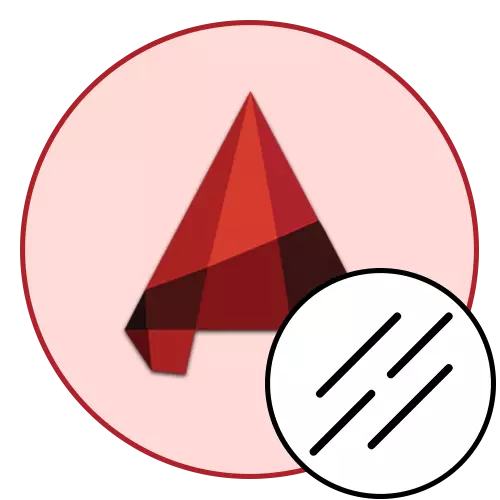
Jika Anda baru memulai kenalan dengan perangkat lunak AutoCAD, itu bisa melihat bahwa ketika membuat satu segmen atau polyline, tipe nasi padat dipilih dengan penimbangan garis standar. Tentu saja, seringkali dalam gambar bahwa garis gaya seperti itu digunakan, namun, ada elemen tambahan yang menunjukkan stroke tertentu atau segmen putus-putus. Sebagai bagian dari artikel hari ini, kami ingin menyentuh topik pengetikan, serta menunjukkan penciptaan garis sederhana dan komposit kami sendiri.
Kami menggunakan jenis baris di AutoCAD
Seperti disebutkan sebelumnya, dalam berbagai proyek dalam keadaan tertentu, berbagai jenis garis digunakan, yang berbeda dari padatan standar. Hal ini disebabkan oleh fakta bahwa menurut GOST, itu adalah kebiasaan untuk menggunakan sebutan bersyarat objek yang berbeda sehingga kebingungan tidak dibuat. Di saluran otomatis, beberapa jenis segmen awalnya terintegrasi, tetapi mereka tidak selalu memenuhi kebutuhan pengguna. Oleh karena itu, hari ini, selain informasi umum, kami akan menunjukkan dan contoh membuat gaya Anda melalui kode sederhana.Konsep umum garis menggambar di AutoCAD
Mayoritas gambar yang dominan terdiri dari primitif, yang mencakup segmen dan polyline. Mereka dapat membuat kelompok atau tokoh yang lebih kompleks, tetapi seringkali mereka digunakan dalam penunjukan dinding dan benda-benda serupa lainnya. Menciptakan primitif terjadi seperti ini:
- Pindah ke tab utama pita, di mana di bagian "Gambar", pilih salah satu alat yang sesuai.
- Buat titik pertama segmen dengan mengklik area gambar yang diinginkan dengan tombol kiri mouse.
- Lanjutkan menambahkan garis, memisahkan titik dengan menekan LKM.
- Setelah selesai, klik tombol Enter. Jika Anda membuat beberapa segmen, masing-masing akan disajikan sebagai elemen terpisah, tetapi polyline membentuk blok.
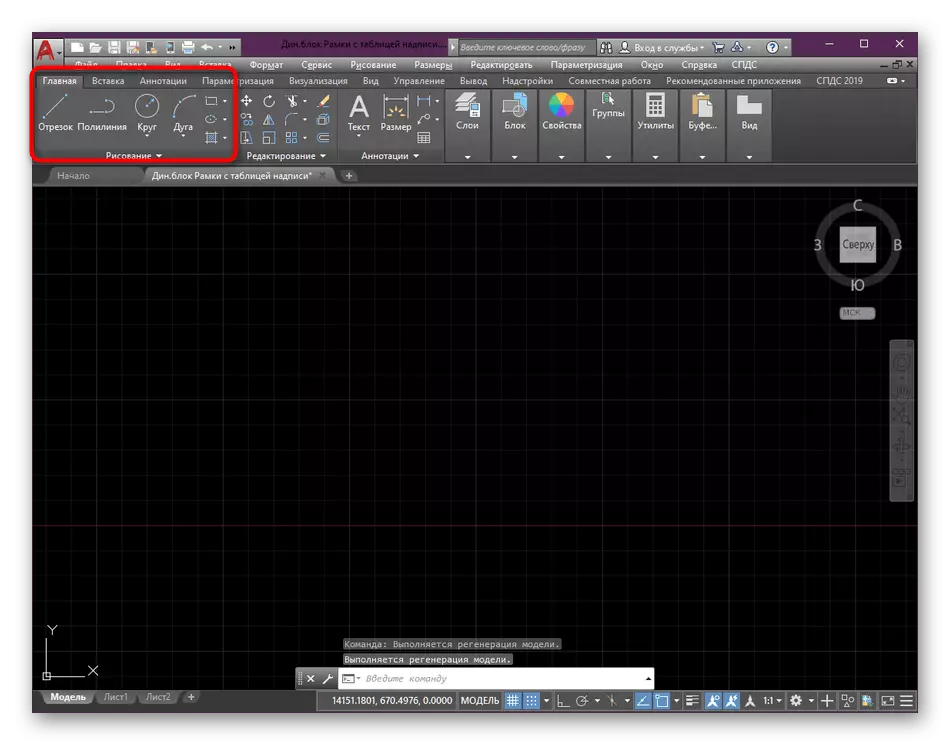

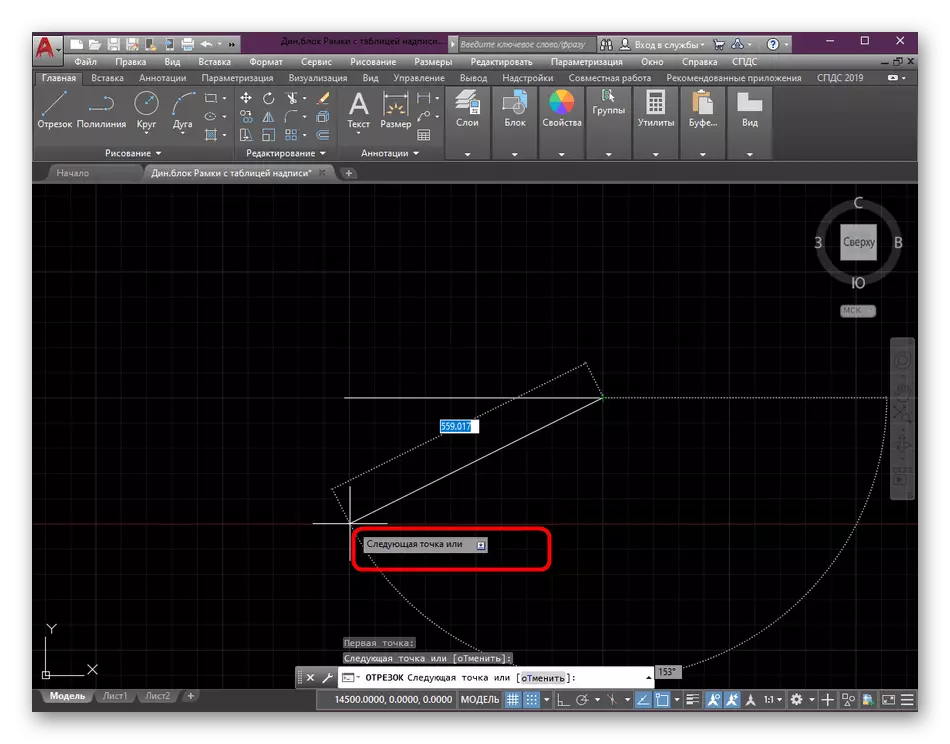
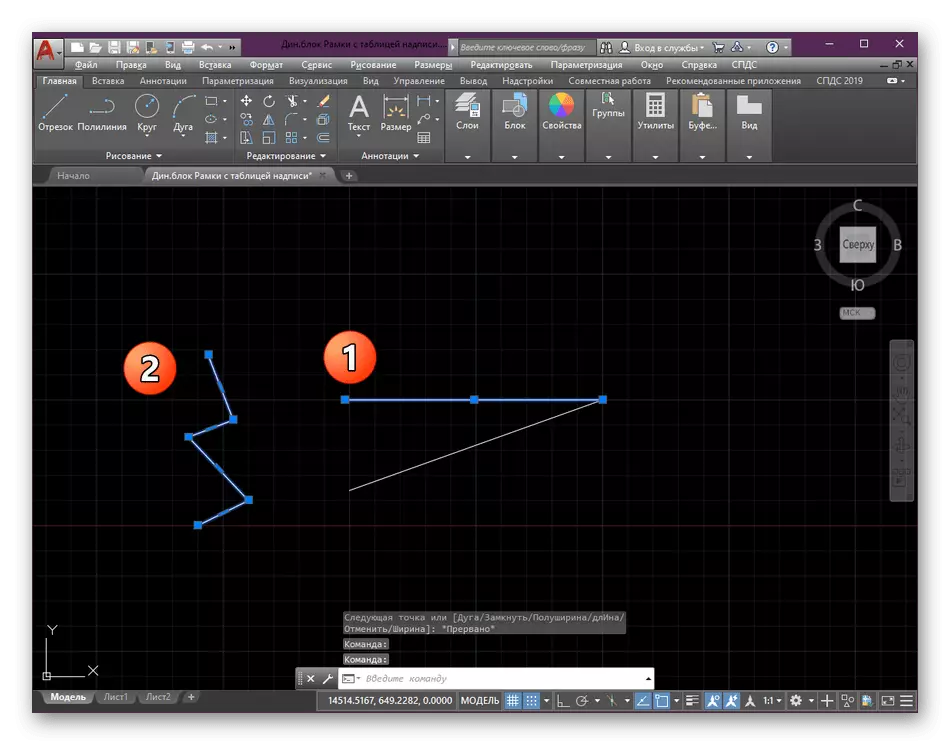
Ambil persegi panjang misalnya. Setelah menambahkannya, Anda mungkin menemukan bahwa itu adalah unit yang terpisah dan pada kenyataannya melakukan properti yang sama dengan polyline biasa. Dalam hal ini, semua item sekarang telah dibuat menggunakan gaya garis standar, yang diatur secara default. Kami menawarkan informasi lebih detail tentang pemotongan, polylines, dan gambar untuk dipelajari dalam bahan lain di situs web kami, dan sekarang kami akan beralih ke artikel kami saat ini.
Baca lebih lajut:
Menggambar benda dua dimensi di AutoCAD
Transformasi Segmen di Polyline di AutoCAD
Ubah Tipe Type.
Di atas, kami sudah berbicara tentang fakta bahwa beberapa jenis garis dibangun ke dalam Autocadus yang dapat digunakan tanpa masalah. Ambil sebagai contoh segmen bertitik standar yang sama, yang sering digunakan dalam proyek yang dilakukan sesuai dengan GOST. Perubahan gaya biasa sangat mudah, dan Anda perlu tahu yang berikut ini:
- Berada dalam pita utama program, perluas bagian "Properties" jika ditutup saat ini.
- Di dalamnya, temukan paragraf yang disebut "tipe baris". Anda cukup membawa kursor ke alat apa pun sehingga deskripsi terperinci telah muncul setelah sesaat dengan nama dan propertinya. Buka daftar dengan jenis yang tersedia dengan mengklik panah bawah yang sesuai.
- Di sini Anda dapat memilih salah satu tip gost dengan mengklik LCM dengan opsi yang diperlukan. Seperti yang Anda lihat, miniatur garis ada di sebelah kiri, dan deskripsinya ditampilkan di sebelah kanan. Kami akan berbicara lebih banyak tentang nilai numerik dalam judul lebih lanjut pada tahap ketika kami membuat tipe Anda sendiri. Jika Anda mengelola daftar seperti itu, Anda tidak nyaman, klik tombol "Lainnya" untuk menampilkan menu ini di jendela terpisah.
- Sekarang Anda dapat memilih versi gaya apa pun, lihat penampilan dan biasakan diri Anda dengan deskripsi.
- Pertimbangkan secara singkat prosedur untuk membuat segmen baru dengan gaya yang dipilih. Untuk memulainya, tentukan alat yang sesuai yang akan digunakan untuk menggambar. Jenisnya tidak masalah, karena properti diterapkan ke semua baris.
- Tetapkan segmen sederhana dan konfirmasikan tindakan dengan mengklik tombol Enter.
- Seperti yang Anda lihat di tangkapan layar di bawah ini, pengetikan garis telah berubah. Sekarang ini adalah fitur intermiten dengan garis-garis vertikal pada setiap segmen.
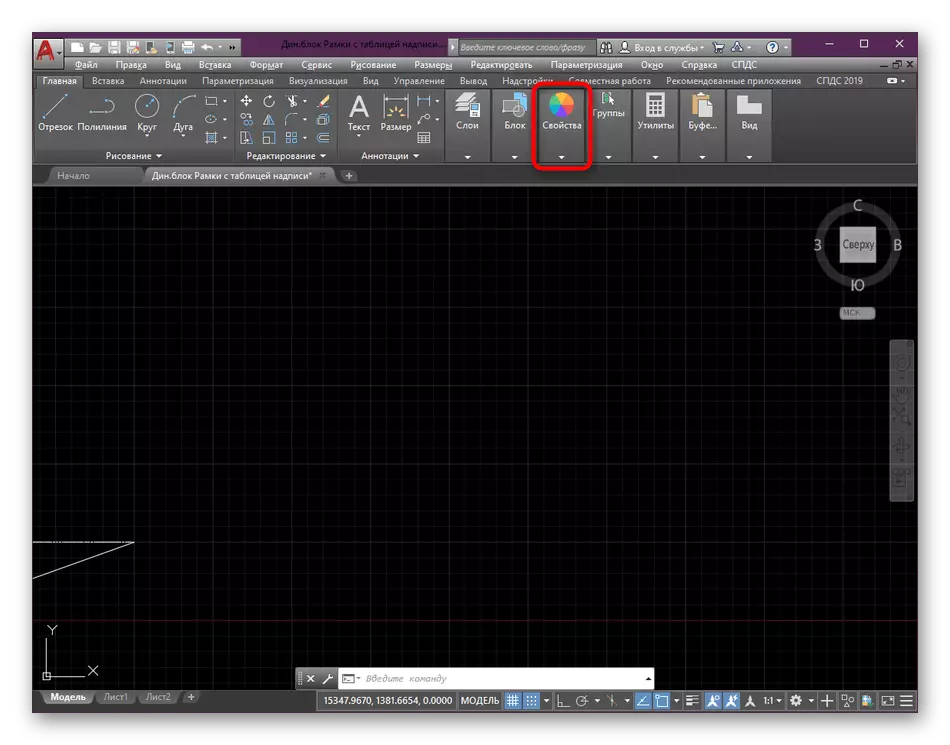

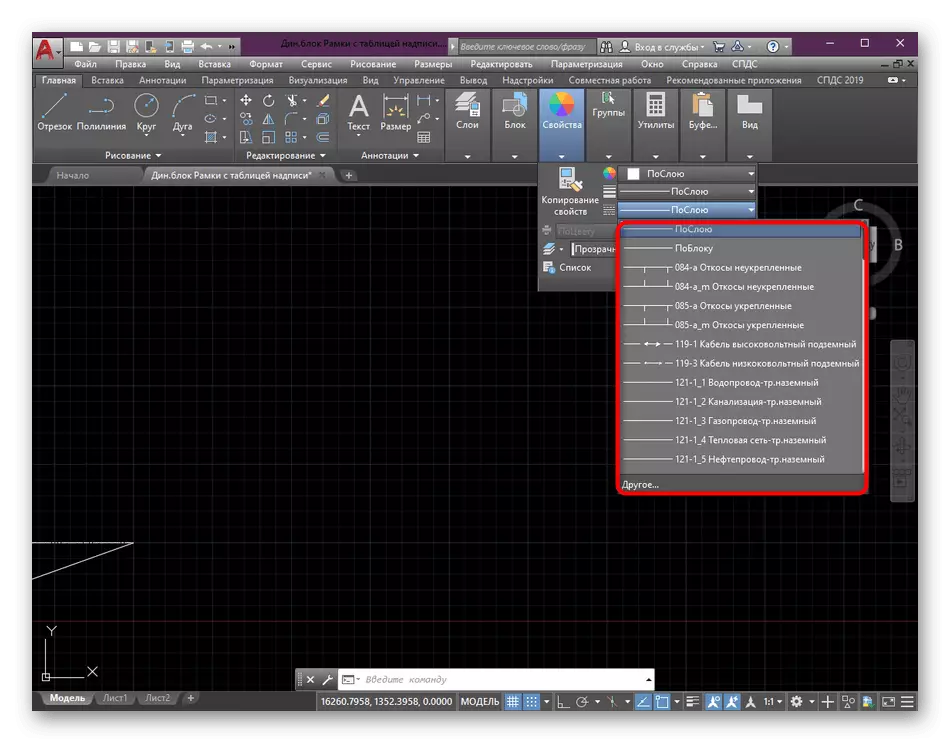
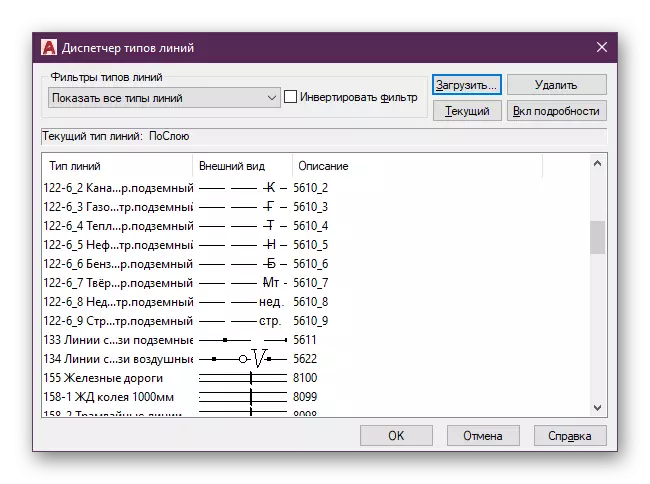

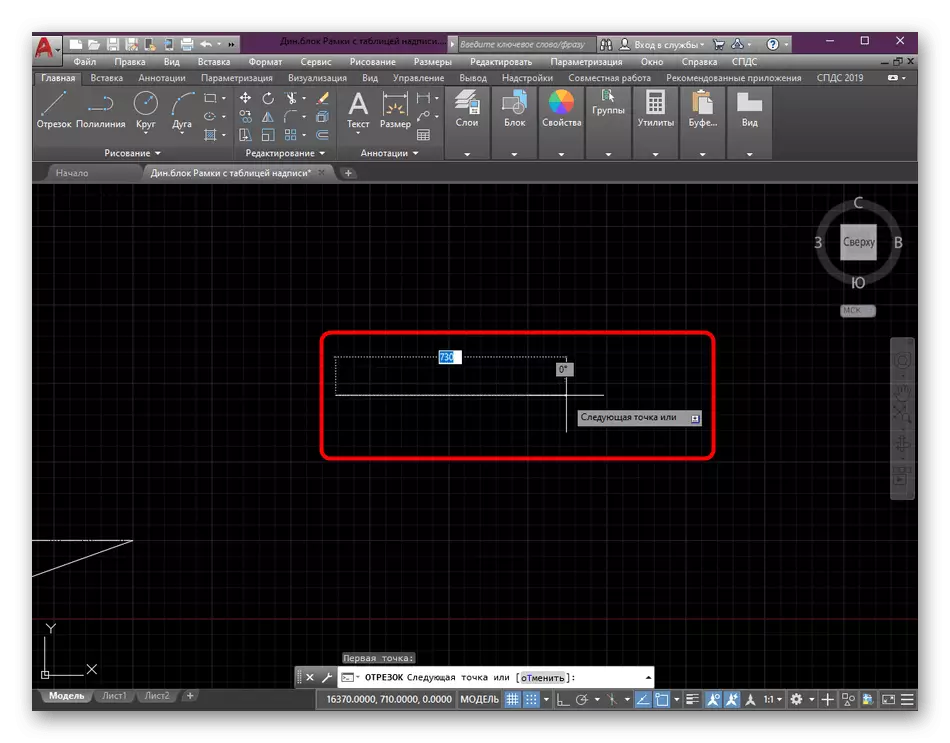
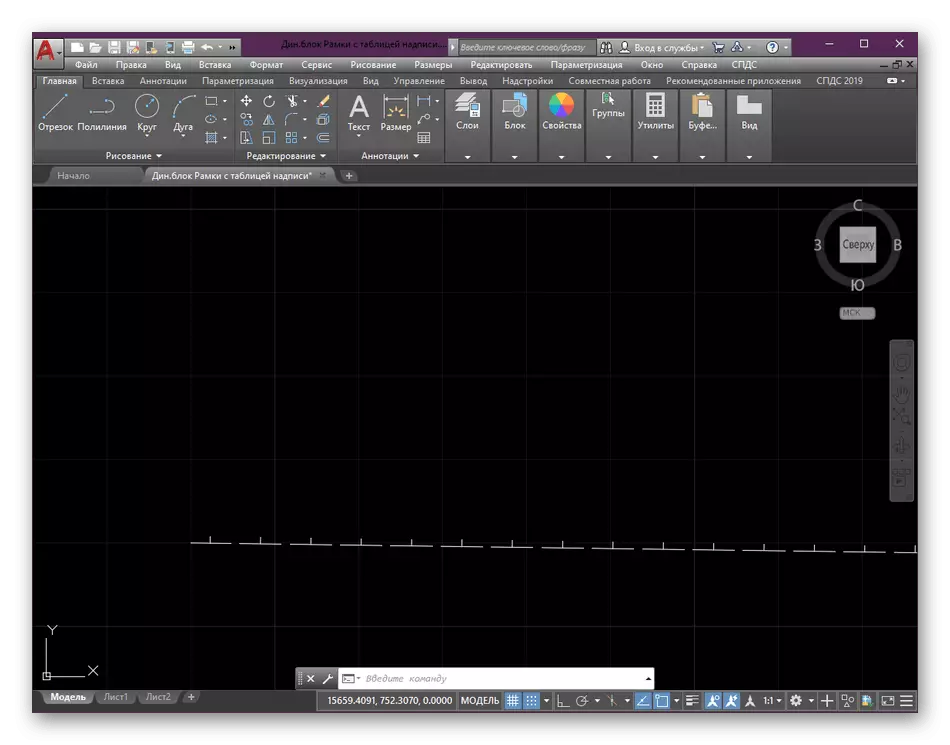
Setelah melakukan perubahan seperti itu, segmen apa pun akan dibuat dalam format yang ditentukan. Ini berubah dalam tindakan yang sama - perlu untuk kembali ke properti dan memilih jenis lain, misalnya, standar. Tidak ada yang rumit dalam hal ini, semua penyesuaian dilakukan secara harfiah dalam beberapa detik.
Mari sekali lagi ulangi pendirian jenis coding line. Setiap nilai positif ditetapkan sebagai baris, di mana jumlahnya ditunjukkan oleh jumlah milimeter. Ruang selalu penting -2, dan intinya adalah 0. Pertimbangkan dua contoh lagi:
- __. __. . __. __ ___, di mana kita memiliki segmen berbeda 2, 5 dan 7 mm. Dalam hal ini, kode akan melihat a, 5, -2,0, -2,5, -2,0, -2,0, -2,0, -2,2,2,2,7.
- . . . . ___. . . ., Di mana fitur itu 3. a, 0, -2,0, -2,0, -2,0, -2,3, -2,0, -2,0, -2, -2, -2.
Informasi yang dikembangkan tentang penciptaan jenis baris sederhana dan kompleks yang disajikan oleh pengembang di situs web resmi mereka. Oleh karena itu, jika Anda tertarik mengembangkan gaya seperti itu, kami sarankan untuk mempelajari materi yang dikirim untuk mengetahui semua nuansa.
Tentang linetype khusus sederhana
Memuat jenis garis di AutoCAD
Sekarang Anda memiliki jenis garis Anda sendiri, tetapi akan membutuhkan integrasi ke saluran otomatis untuk bekerja dengannya. Benar-benar hal yang sama dilakukan dengan semua gaya lain yang telah diunduh dari internet atau diperoleh dengan cara yang berbeda. Anda perlu melakukan tindakan seperti itu:
- Pindah ke AutoCAD dan perluas bagian yang disebut "Properties".
- Perluas daftar dengan semua jenis garis.
- Selanjutnya Anda perlu membuka menu kontrol gaya. Untuk melakukan ini, klik pada baris "lainnya".
- Klik tombol "Unduh".
- Di sebelah kiri, cari file, lalu klik tombol ini.
- Built-in browser terbuka. Di dalamnya, buka folder di mana file baris telah disimpan. Pilih, mengklik LKM dua kali.
- Jika beberapa jenis hadir dalam satu file sekaligus, Anda akan diminta untuk memilih beberapa dari mereka. Dalam kasus kami, ada kode hanya satu gaya, jadi kami akan mengarahkannya.
- Biasanya, jenis baris pengguna baru ditambahkan ke akhir daftar. Letakkan opsi yang sesuai dan pilih untuk mendaftar.
- Kami akan membangun polyline, untuk memastikan efektivitas kode yang dibuat sebelumnya.
- Seperti yang Anda lihat, gaya dengan pengulangan siklik garis dan poin telah dibuat.
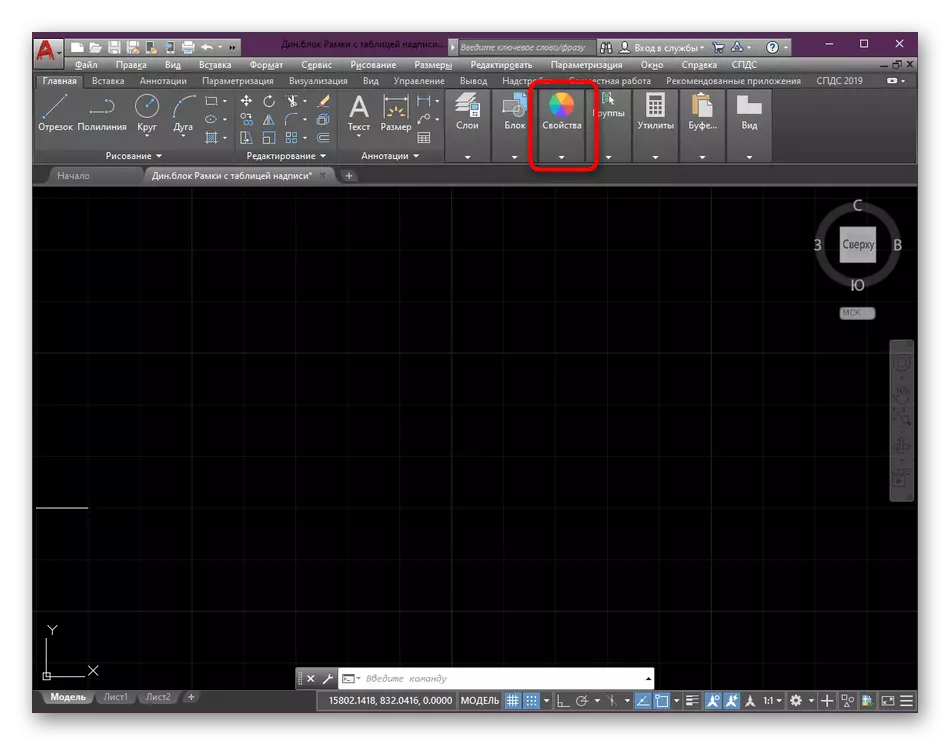
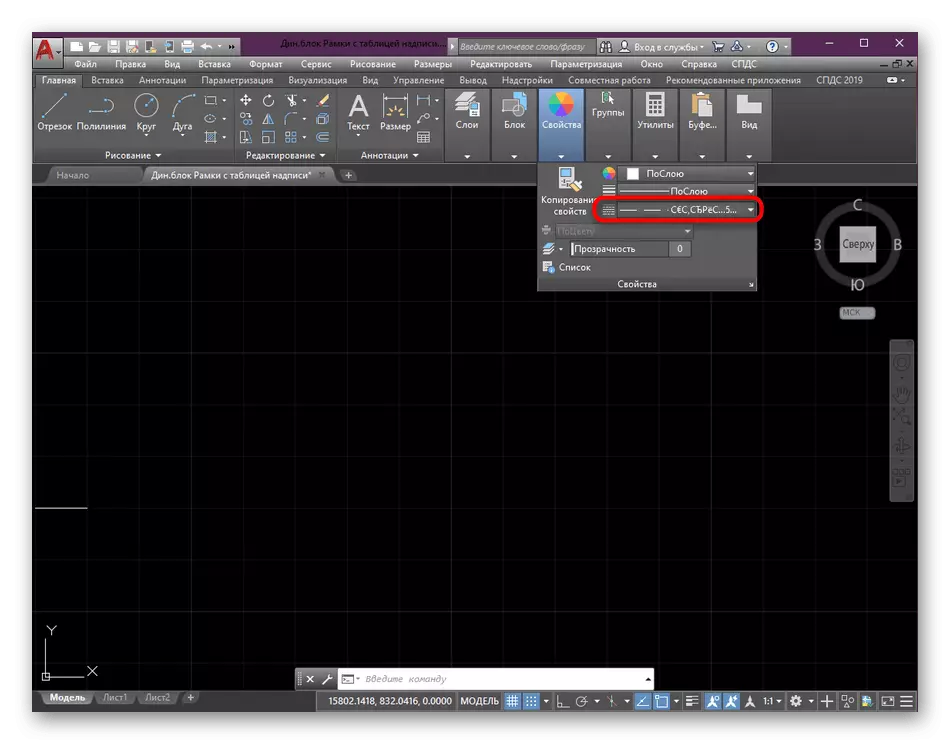
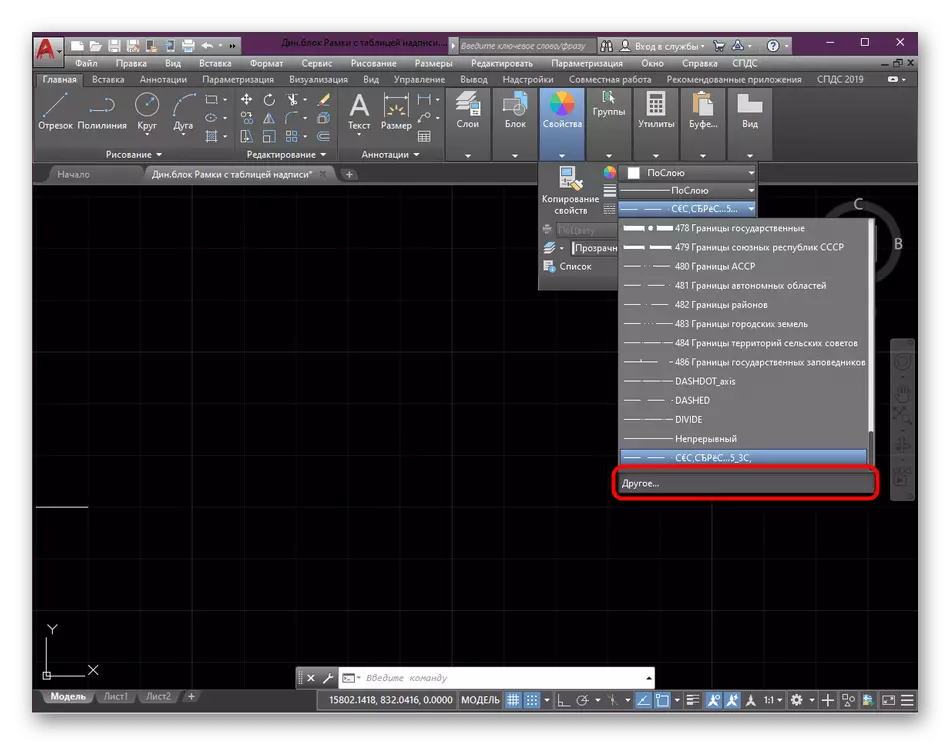
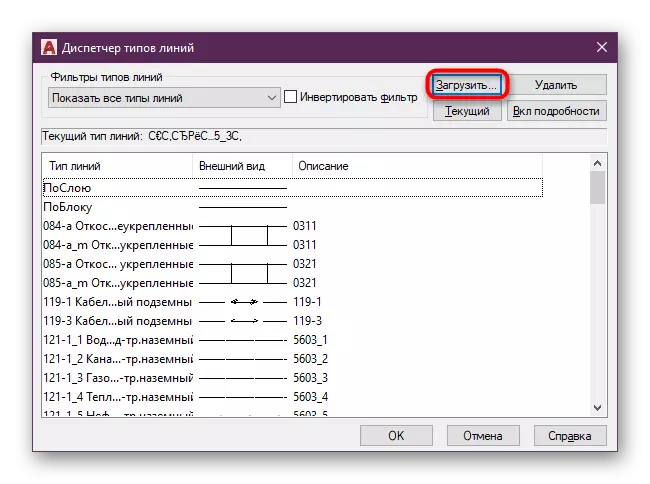
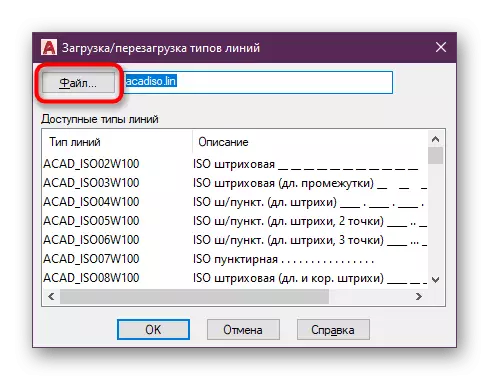
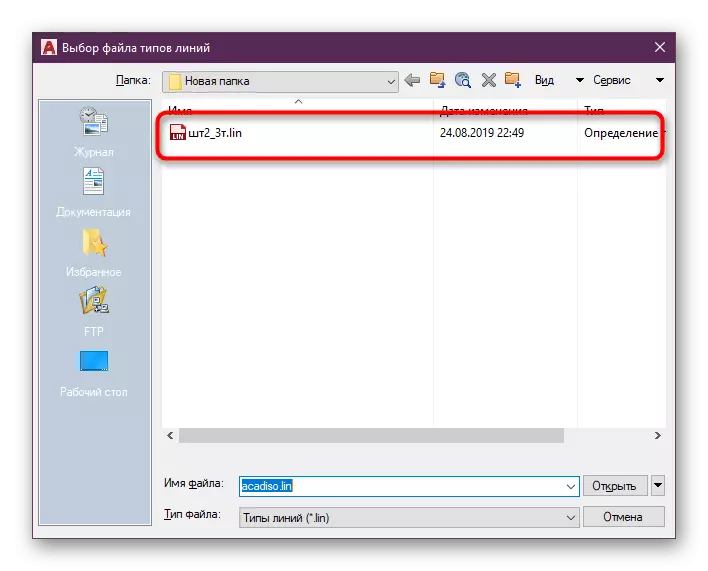
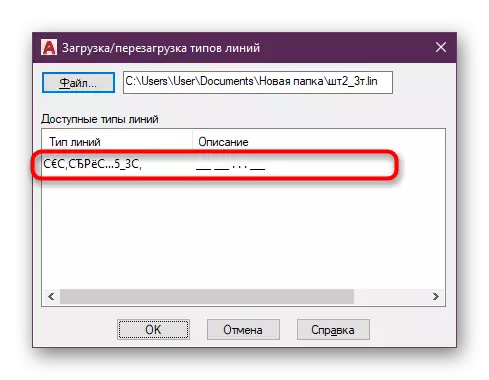
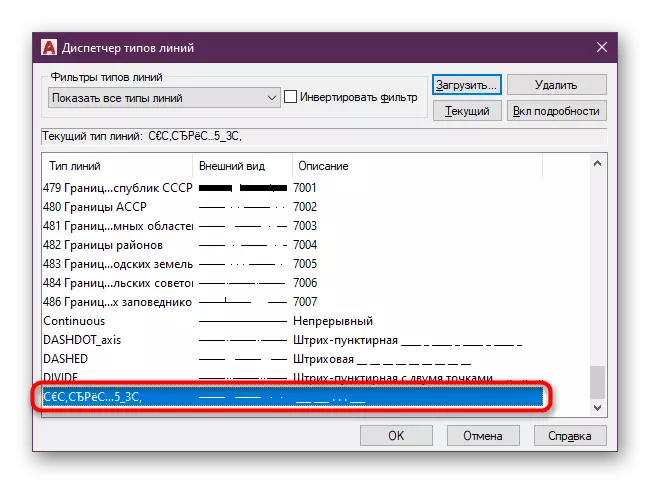

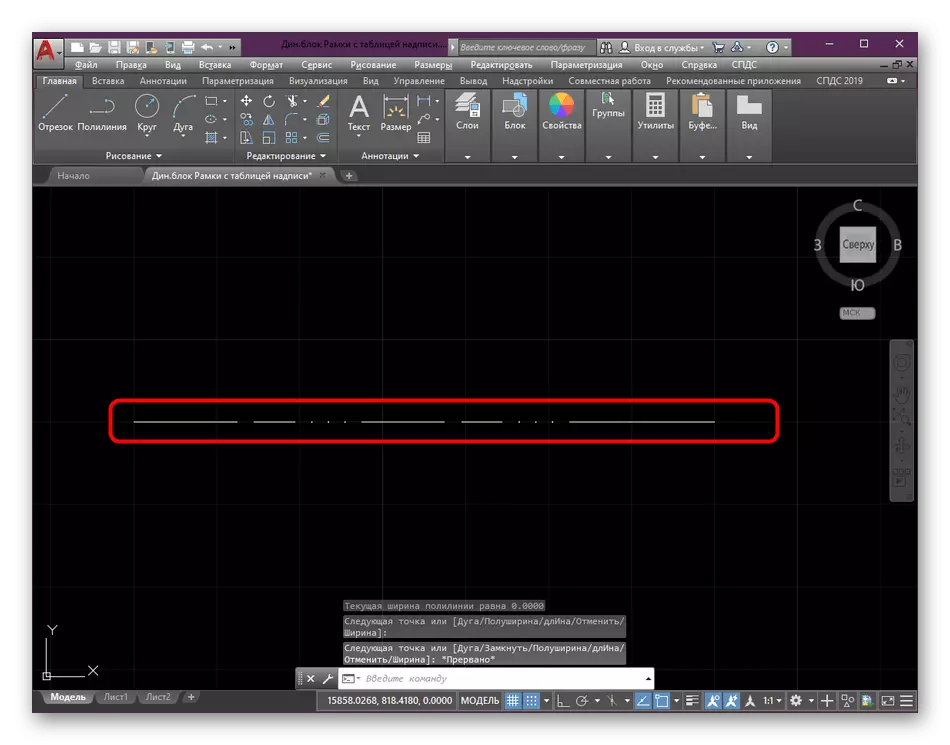
Adapun perubahan ketebalan garis, ini tidak lagi termasuk dalam jenis jenis dan disesuaikan secara terpisah. Informasi terperinci tentang topik ini dapat ditemukan di materi lain di situs web kami dengan mengklik tautan di bawah ini.
Baca selengkapnya: Ubah ketebalan garis di AutoCAD
Dari artikel ini Anda mempelajari segala sesuatu tentang penggunaan jenis baris dalam program AutoCAD. Seperti yang Anda lihat, memungkinkan Anda untuk memfasilitasi implementasi tugas-tugas tertentu, dan kemampuan untuk membuat opsi gaya pribadi akan memungkinkan dalam segala hal untuk meningkatkan gambar. Dalam format pembelajaran yang sama, banyak bahan lain pada subjek saluran otomatis di situs web kami ditulis. Jika Anda adalah pengguna pemula, akan berguna bagi Anda untuk membiasakan diri dengan konsep dasar untuk dengan mudah menangani fungsionalitas utama perangkat lunak ini.
Baca selengkapnya: Menggunakan Program AutoCAD
